Creează o listă de verificare cu Note
Află cum să creezi liste de verificare pe iPhone, iPad sau iPod touch.
Înainte de a începe
Asigură-te că pe dispozitivul tău iPhone, iPad sau iPod touch există cea mai recentă versiune de iOS sau iPadOS.
Pentru a utiliza cele mai recente caracteristici ale aplicației Notițe, asigură-te că ai configurat Notițe cu iCloud sau ai notițele salvate pe dispozitiv. Pentru configurarea aplicației Notițe cu iCloud, accesează Configurări > Aplicații > Notițe > Cont implicit, apoi selectează iCloud. Pentru a configura Notițe doar pe dispozitiv, accesează Configurări > Notițe, apoi selectează „Pe contul meu [dispozitiv]”. Numeroase caracteristici nu vor funcționa cu alți furnizori de servicii de e-mail.
Cum se creează o listă de verificare
Deschide aplicația Notițe.
Atinge pentru a crea o notiță nouă.
Introdu un titlu și atinge tasta Return.
De fiecare dată când atingi Return, un nou element este adăugat la listă.
Atinge cercul gol pentru a marca un element ca finalizat.
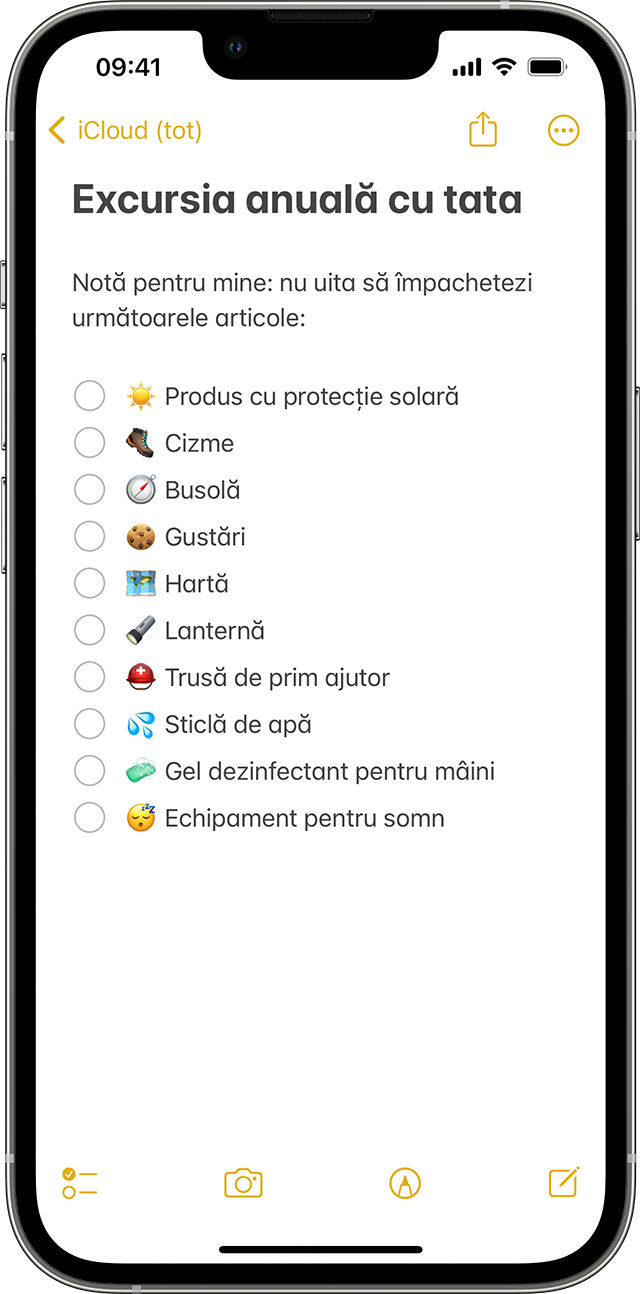
Pentru a crea o listă într-o notiță existentă, amplasează cursorul acolo unde vrei să o începi. Apoi atinge și creează-ți lista.
Cum să îți organizezi listele de verificare
Când creezi o listă de verificare, este ușor să o organizezi. Iată câteva lucruri pe care le poți face:
Reordonează elementele cu funcționalitatea de tragere și eliberare. Trebuie doar să glisezi elementul din listă în locul dorit.
Glisează pentru a indenta elemente. Glisează elementul din listă la dreapta până la indentare și la stânga pentru a anula indentarea.
Mută automat elementele bifate în partea de jos. Accesează Configurări > Aplicații > Notițe, atinge Sortare articole bifate, apoi atinge Manual sau Automat.
Verifică elementele pe măsură ce le completezi sau debifează toate elementele pentru a o lua de la capăt.
Cum să partajezi o listă de verificare
Deschide aplicația Notițe.
Accesează notița cu lista, apoi atinge .
Alege Colaborare, apoi alege cum vrei să trimiți invitația.
Aplicația Notițe îți aduce mai multe caracteristici
Află mai multe despre Notițe pe iPhone, iPad și iPod touch.
